Cách xử lý khi quên mật khẩu iPhone 12 bị vô hiệu hóa
Cách xử lý khi quên mật khẩu iPhone 12 bị vô hiệu hóa
Quên mật khẩu iPhone 12 bị vô hiệu hóa là tình huống khiến không ít người hoang mang. Khi đột nhiên không thể truy cập vào thiết bị của mình nữa. Nếu bạn đang gặp phải tình trạng iPhone bị khóa vì nhập sai mật khẩu quá nhiều lần. Vậy thì trong bài viết này, Điện Thoại Vui sẽ hướng dẫn bạn mở khóa cực đơn giản. Cùng theo dõi nhé!
Quên mật khẩu iPhone 12 bị vô hiệu hóa: Hướng dẫn nhanh
Quên mật khẩu iPhone 12 bị vô hiệu hóa là tình trạng khá phổ biến. Tuy nhiên, bạn hoàn toàn có thể xử lý nhanh chóng với các bước sau đây:
Bước 1: Tắt nguồn iPhone.
Bước 2: Kết nối với máy tính và đưa iPhone về chế độ Recovery Mode.
Bước 3: Mở iTunes (Windows/macOS cũ) hoặc Finder (macOS mới) để chọn Khôi phục (Restore).
Bước 4: Chờ quá trình tải firmware và đặt lại iPhone hoàn tất.
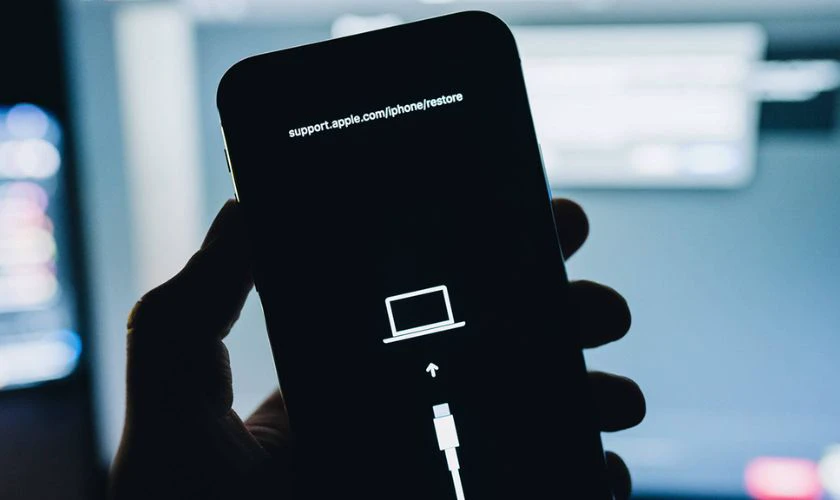
Như vậy với các bước trên là bạn đã có thể mở khóa iPhone 12 bị vô hiệu hóa do quên mật khẩu nhanh chóng. Theo dõi tiếp bài viết để tìm hiểu nguyên nhân quên mật khẩu iPhone 12 bị vô hiệu hóa là gì nhé!
Quên mật khẩu iPhone 12 bị vô hiệu hóa là gì?
Quên mật khẩu iPhone 12 bị vô hiệu hóa là tình trạng xảy ra khi bạn nhập sai mật khẩu mở khóa màn hình quá nhiều lần. Điều này khiến thiết bị tự động khóa để bảo vệ dữ liệu. Khi đó, iPhone sẽ hiển thị thông báo như iPhone bị vô hiệu hóa hoặc iPhone unavailable.
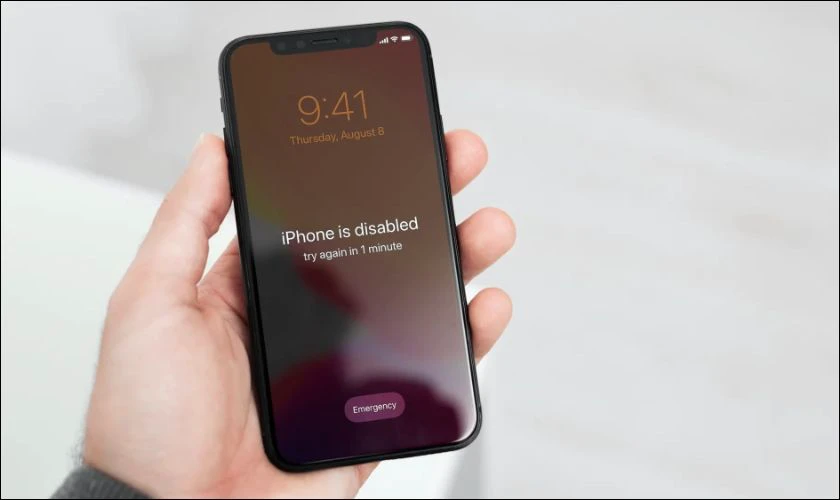
Lúc này, bạn sẽ không thể truy cập hay sử dụng máy cho đến khi thực hiện các bước khôi phục bằng iTunes, Finder hoặc iCloud. Đây là tính năng bảo mật được Apple tích hợp nhằm ngăn chặn hành vi truy cập trái phép vào thiết bị.
Cách xử lý khi quên mật khẩu iPhone 12 bị vô hiệu hóa
Nếu bạn chẳng may rơi vào tình huống quên mật khẩu iPhone 12 khiến máy bị vô hiệu hóa. Vậy thì đừng quá lo lắng, có nhiều cách xử lý đơn giản giúp bạn mở khóa và sử dụng lại thiết bị nhanh chóng. Dưới đây là những phương pháp phổ biến và hiệu quả nhất mà bạn có thể áp dụng ngay tại nhà.
Dùng iTunes hoặc Finder để mở khóa iPhone 12
Một trong những cách phổ biến để xử lý tình trạng iPhone bị vô hiệu hóa trong thời gian dài là sử dụng phần mềm iTunes. Phương pháp này khá hiệu quả, đặc biệt khi iPhone hiển thị thông báo bị vô hiệu hóa.
Bước 1: Dùng cáp để kết nối iPhone với máy tính, sau đó mở iTunes và đợi iTunes nhận diện thiết bị.

Bước 2: Tại giao diện chính, nhấn vào nút Back Up Now để máy tính sao lưu hết những thông tin có trong điện thoại iPhone 12 của bạn.
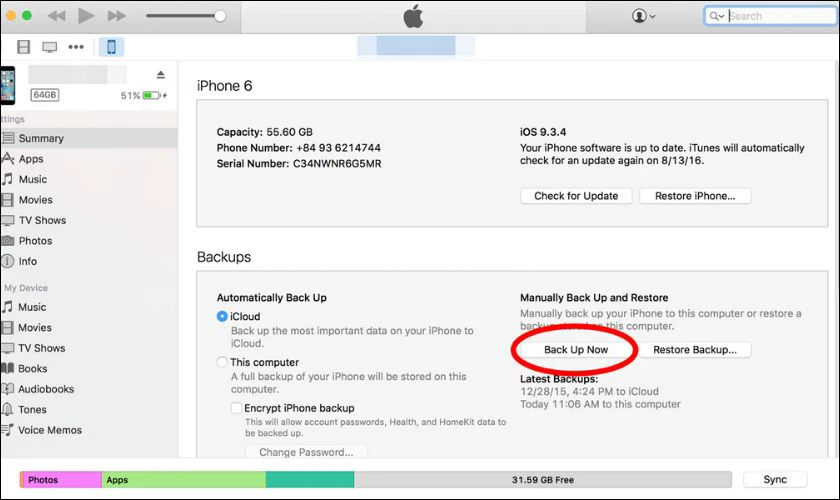
Bước 3: Khi quá trình Back Up kết thúc, bạn hãy chọn vào Restore Backup và tìm đến bản sao lưu dữ liệu gần nhất.
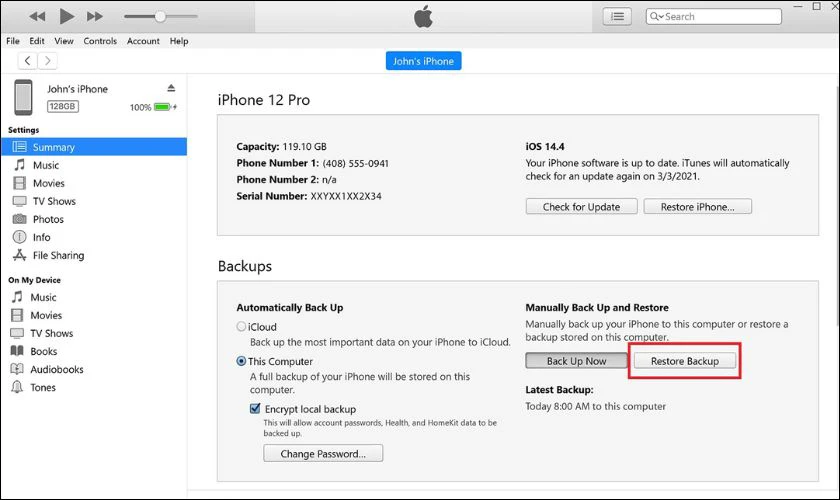
Lúc này, bạn chỉ việc chờ cho đến khi quá trình Restore kết thúc. Như vậy là bạn có thể sử dụng iPhone của mình mà không cần đến mật khẩu.
Sử dụng iCloud - Tính năng “Find My iPhone”
Một trong những cách đơn giản và hiệu quả khác để mở khóa iPhone 12 bị vô hiệu hóa là sử dụng iCloud. Phương pháp này đặc biệt hữu ích khi bạn đã bật tính năng Tìm iPhone (Find My iPhone) từ trước:
Bước 1: Truy cập vào trang web iCloud.com trên máy tính, đăng nhập bằng Apple ID của bạn.

Bước 2: Chọn mục Tìm iPhone (Find My iPhone).
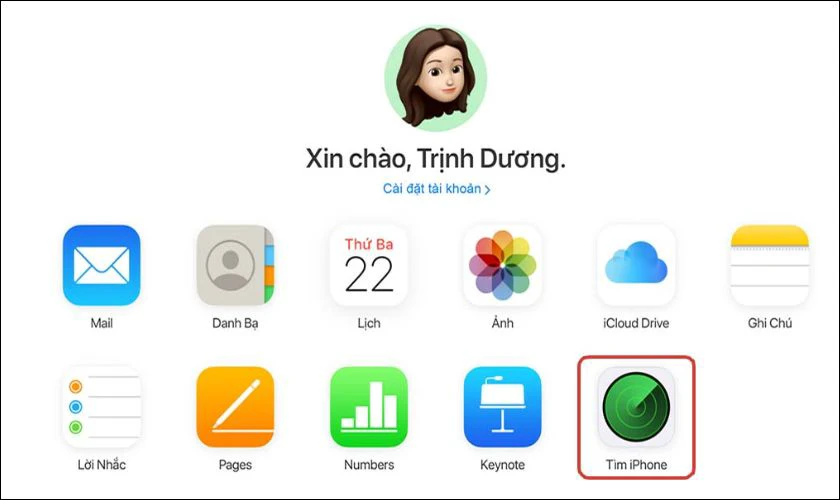
Bước 3: Sau đó, chọn Tất cả các thiết bị rồi nhấp chọn vào iPhone mà bạn đang sử dụng.
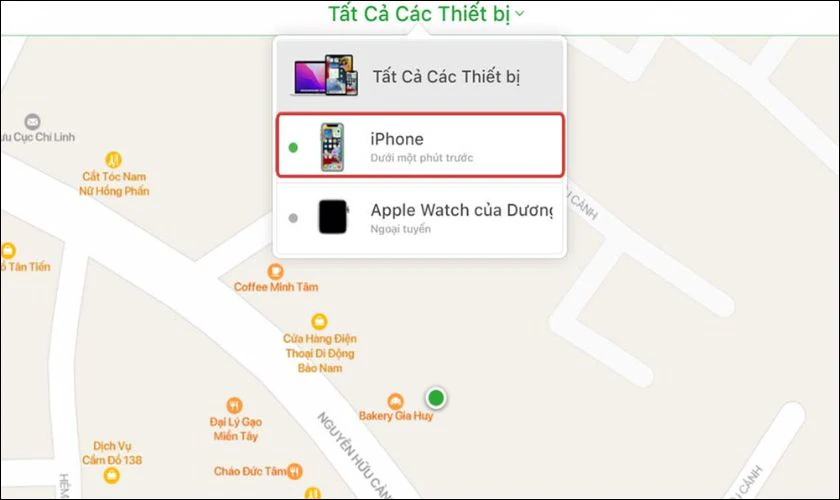
Bước 4: Cuối cùng, chọn Xóa iPhone (Erase iPhone). Lúc này, toàn bộ dữ liệu trên thiết bị sẽ bị xóa và iPhone sẽ được đưa về trạng thái ban đầu như mới xuất xưởng.
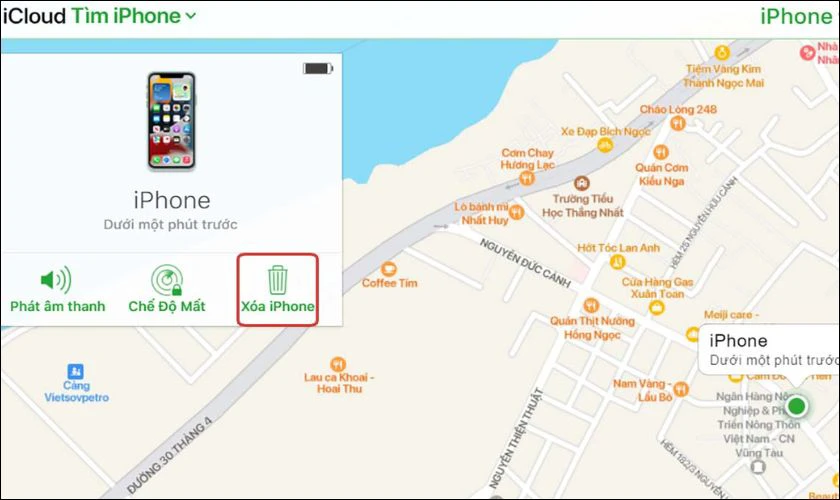
Sau khi quá trình xóa hoàn tất, iPhone của bạn sẽ được khôi phục về trạng thái như mới. Bạn chỉ cần đăng nhập lại iCloud, thiết lập lại thiết bị và tạo mật khẩu mới là có thể tiếp tục sử dụng bình thường.
Mở khóa iPhone 12 bị vô hiệu hóa bằng 3uTools
Một phương pháp khác để mở khóa iPhone bị vô hiệu hóa là sử dụng phần mềm hỗ trợ của bên thứ ba - 3uTools. Đây là công cụ khá phổ biến và dễ sử dụng với các bước thực hiện như sau:
Bước 1: Tải và cài đặt phần mềm 3uTools trên máy tính. Sau khi cài xong, khởi chạy phần mềm.
Bước 2: Trên giao diện chính, chọn mục Smart Flash ở thanh menu phía trên.
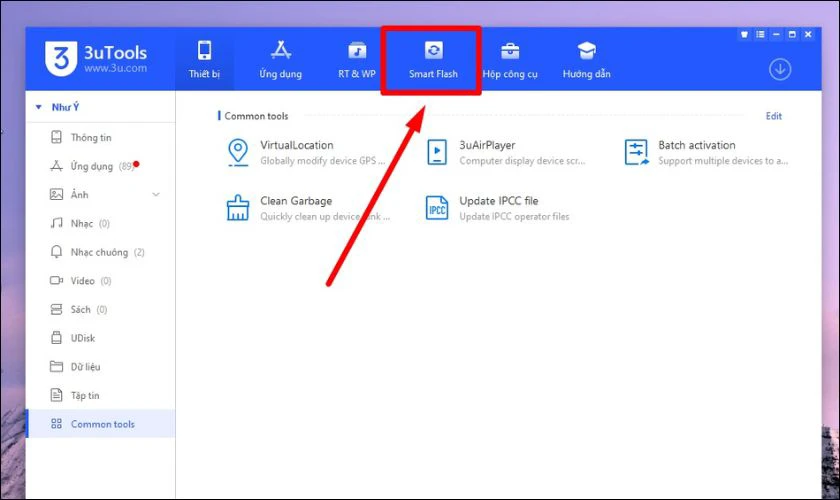
Lúc này, phần mềm sẽ hiển thị danh sách các phiên bản firmware còn được Apple hỗ trợ. Nếu firmware bạn cần chưa được tải, hãy nhấn Download để tải. Nếu đã tải từ trước, bạn có thể chọn Import để sử dụng.
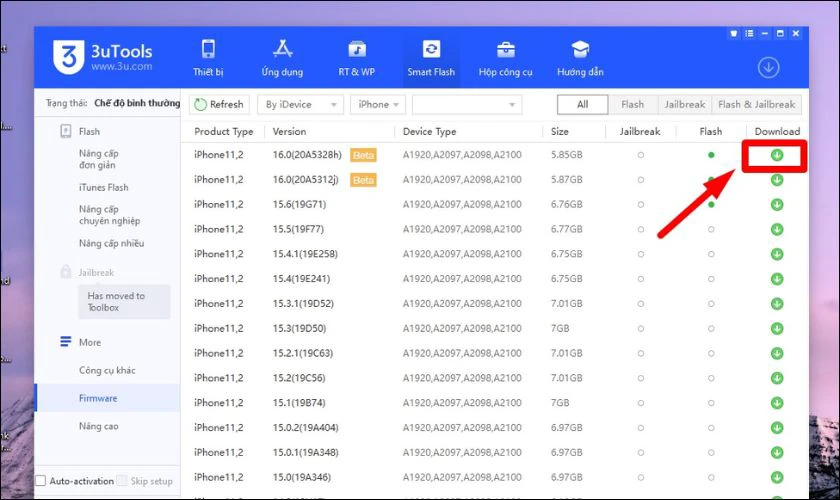
Bước 3: Mở file firmware mà bạn vừa tải hoặc nhập vào từ trước.
Bước 4: Nếu muốn giữ lại dữ liệu, tick vào ô Retain User’s Data While Flashing. Trường hợp muốn khôi phục máy về trạng thái ban đầu, chọn Flash để bắt đầu quá trình.
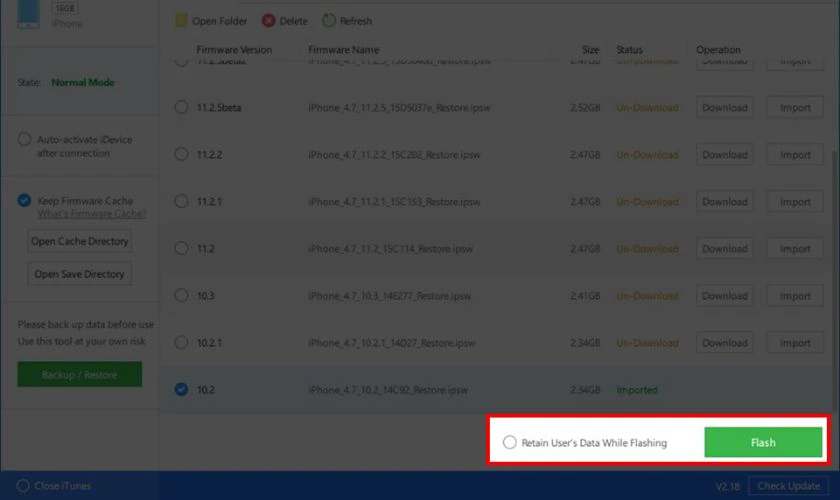
Sau khi hoàn tất, iPhone sẽ được mở khóa và bạn có thể sử dụng lại thiết bị mà không cần nhập mật khẩu.
Mở khóa iPhone 12 bị vô hiệu hóa bằng Tenorshare 4uKey
Tenorshare 4uKey là một phần mềm hỗ trợ mở khóa iPhone nhanh chóng khi bạn gặp lỗi quên mật khẩu iPhone 12 bị vô hiệu hóa. Với giao diện thân thiện và thao tác đơn giản, đây là công cụ được nhiều người lựa chọn. Dưới đây là các bước thực hiện:
Bước 1: Truy cập trang web chính thức www.tenorshare.com/products/4ukey-unlocker.html để tải và cài đặt phần mềm Tenorshare 4uKey trên máy tính.
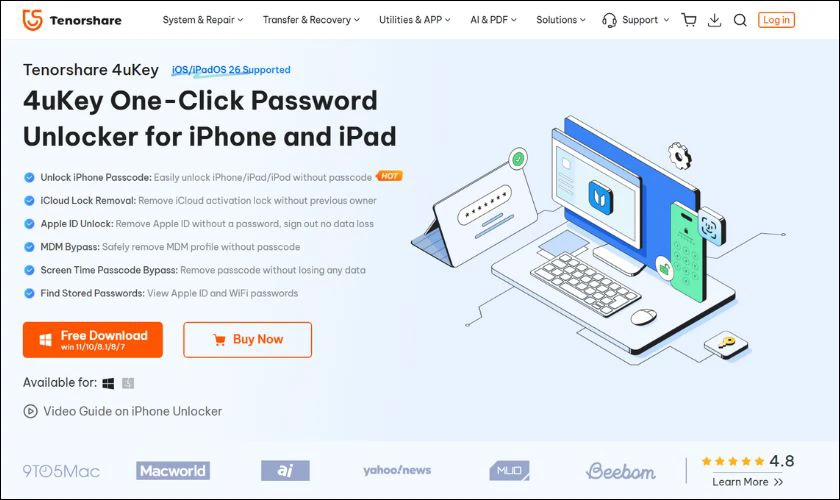
Bước 2: Kết nối iPhone với máy tính thông qua cáp USB.

Bước 3: Sau khi thiết bị được nhận diện, phần mềm sẽ hiển thị thông tin về iPhone. Lúc này, bạn chọn đúng tình trạng đang gặp phải. Ví dụ iPhone bị vô hiệu hóa do quên mật khẩu và nhấn bắt đầu để phần mềm tự động xử lý.
Sau một vài bước xác nhận và chờ đợi, thiết bị sẽ được khôi phục lại, giúp bạn truy cập lại vào iPhone mà không cần mật khẩu cũ.
Sử dụng chế độ Recovery Mode để khôi phục
Nếu các phương pháp trên không mang lại hiệu quả, bạn có thể thử sử dụng chế độ Recovery để mở khóa iPhone. Tuy nhiên, hãy lưu ý rằng phương pháp này sẽ xóa sạch toàn bộ dữ liệu trên thiết bị. Đồng thời đưa máy về trạng thái gốc ban đầu. Do đó, bạn nên cân nhắc kỹ trước khi thực hiện.
Để tiến hành, bạn cần chuẩn bị một sợi cáp kết nối và một máy tính chạy macOS hoặc Windows có cài đặt phiên bản iTunes mới nhất. Sau đó, thực hiện theo các bước sau:
Bước 1: Tắt nguồn iPhone và ngắt kết nối thiết bị khỏi máy tính.
Bước 2: Nhấn giữ nút Home hoặc nút giảm âm lượng với các dòng không có nút Home. Đồng thời kết nối lại iPhone với máy tính.
Bước 3: Chờ vài giây đến khi màn hình hiển thị biểu tượng Connect to iTunes, lúc này bạn có thể thả nút đang giữ ra.
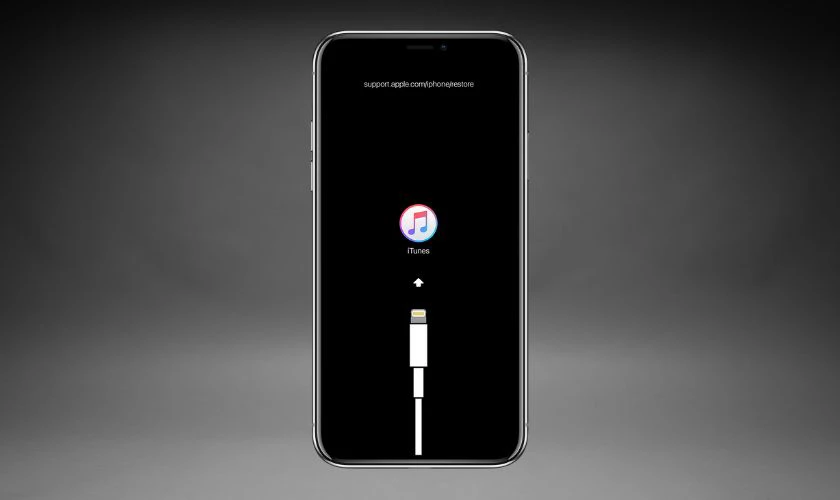
Bước 4: Trên iTunes, bạn chọn Restore iPhone và chọn bản sao lưu gần nhất để khôi phục.
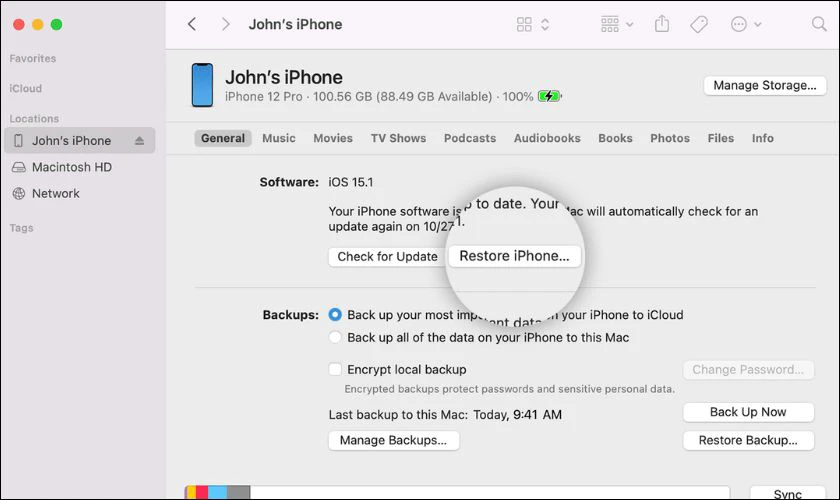
Phương pháp này giúp bạn mở khóa iPhone khi bị vô hiệu hóa. Nhưng cũng đồng nghĩa với việc thiết bị sẽ được đặt lại hoàn toàn như mới.
Mở khóa iPhone 12 quên mật khẩu bằng Face ID hoặc Touch ID
Face ID hoặc Touch ID là những giải pháp hiệu quả giúp bạn hạn chế nguy cơ iPhone bị vô hiệu hóa do nhập sai mật khẩu nhiều lần. Khi thiết lập mật khẩu cho thiết bị, đừng quên kích hoạt thêm một trong hai tính năng bảo mật sinh trắc học này để dễ dàng mở khóa máy mà không cần nhập mã số thường xuyên.
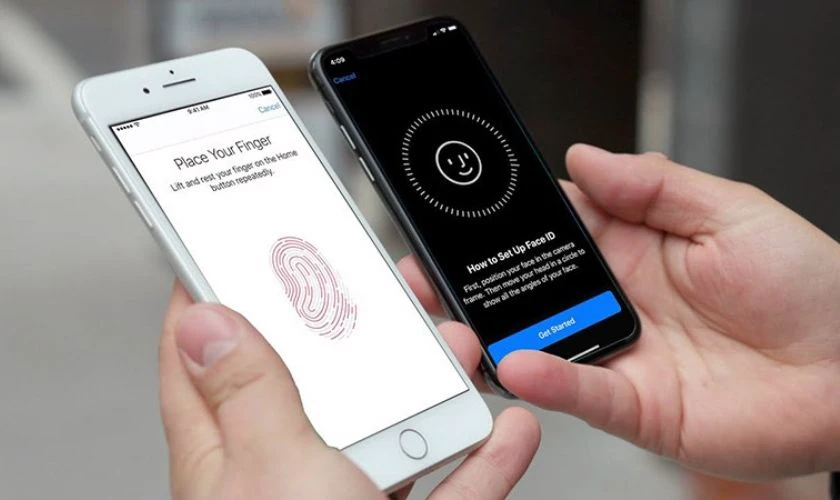
Cụ thể, từ iPhone 5s đến iPhone 8/8 Plus, Apple tích hợp Touch ID. Trong khi đó, các dòng từ iPhone X trở lên được trang bị Face ID. Qua đó cho phép nhận diện khuôn mặt nhanh chóng và chính xác, thay thế hoàn toàn Touch ID. Việc sử dụng các tính năng này không chỉ giúp mở máy nhanh hơn mà còn giảm thiểu rủi ro bị khóa máy.
Mẹo hạn chế tình trạng quên mật khẩu iPhone 12 bị vô hiệu hóa
Dưới đây là một số mẹo giúp bạn hạn chế tình trạng quên mật khẩu iPhone 12 bị vô hiệu hóa, tránh rơi vào tình huống không thể truy cập thiết bị:
- Kích hoạt Face ID hoặc Touch ID: Đây là phương pháp mở khóa nhanh chóng, tiện lợi và an toàn, giúp bạn không cần nhập mật khẩu mỗi lần sử dụng.
- Chọn mật khẩu dễ nhớ nhưng đủ mạnh: Tránh dùng chuỗi số quá đơn giản như “123456” nhưng cũng đừng đặt mật khẩu quá phức tạp khiến bạn dễ quên.
- Ghi chú mật khẩu ở nơi an toàn: Bạn có thể lưu mật khẩu trong ghi chú ở nơi riêng tư và dễ nhớ.
- Không thử nhập mật khẩu quá nhiều lần: Nếu bạn không chắc chắn về mật khẩu, nên dừng lại và tìm cách khôi phục. Thay vì cố nhập nhiều lần, tránh bị vô hiệu hóa thiết bị.
- Cập nhật thông tin Apple ID: Đảm bảo bạn luôn nhớ Apple ID và mật khẩu để có thể mở khóa iPhone thông qua iCloud nếu cần thiết.
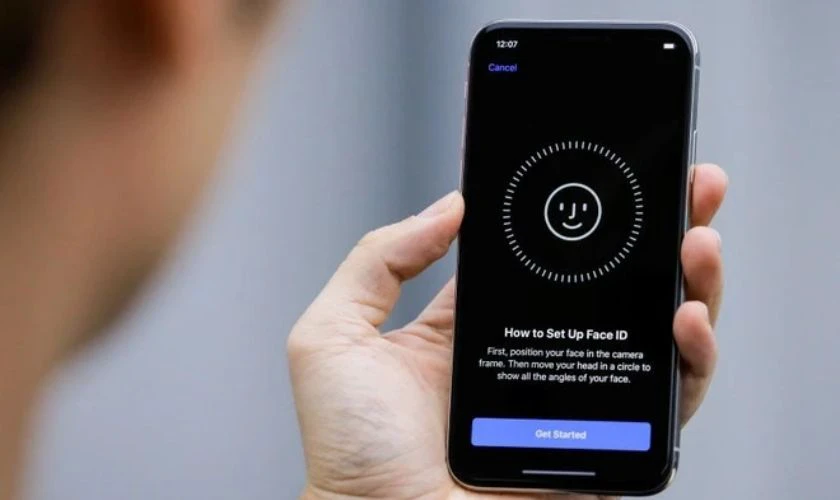
Thực hiện đều đặn các mẹo trên sẽ giúp bạn hạn chế tối đa rủi ro bị khóa iPhone và giữ thiết bị luôn trong tầm kiểm soát.
Lưu ý khi quên mật khẩu iPhone 12 bị vô hiệu hóa
Dưới đây là một số lưu ý quan trọng khi quên mật khẩu iPhone 12 bị vô hiệu hóa mà bạn cần ghi nhớ để xử lý đúng cách và tránh mất dữ liệu:
- Chuẩn bị sẵn máy tính có iTunes/Finder: Một số phương pháp khôi phục iPhone yêu cầu kết nối với máy tính có cài đặt phần mềm hỗ trợ.
- Kiểm tra tài khoản iCloud và Apple ID: Đảm bảo bạn nhớ thông tin đăng nhập Apple ID để dễ dàng mở khóa hoặc khôi phục iPhone bằng iCloud.
- Cẩn thận với phần mềm bên thứ ba: Nếu dùng công cụ như 3uTools hay 4uKey, hãy tải từ trang chính thức và làm theo hướng dẫn kỹ lưỡng để tránh rủi ro.
- Nên nhờ kỹ thuật viên khi không chắc chắn: Nếu bạn không tự tin thực hiện, hãy mang máy đến trung tâm sửa chữa uy tín để được hỗ trợ an toàn.

Nắm rõ những lưu ý này sẽ giúp bạn xử lý tình huống nhanh chóng. Tránh mất thời gian và bảo vệ tốt dữ liệu cá nhân trên iPhone.
Kết luận
Trên đây là những cách khắc phục nhanh chóng khi quên mật khẩu iPhone 12 bị vô hiệu hóa. Mong rằng với những thông tin mà chúng mình chia sẻ có thể giúp các bạn thực hiện thành công. Theo dõi Điện Thoại Vui để được cập nhật thêm nhiều bài viết hay về công nghệ nhé!
Bạn đang đọc bài viết Cách xử lý khi quên mật khẩu iPhone 12 bị vô hiệu hóa tại chuyên mục Thủ thuật thiết bị trên website Điện Thoại Vui.

Xin chào, mình là Uyển Nhi hiện đang là Content Creator tại Điện Thoại Vui. Mình là một người yêu thích công nghệ, chơi game điện tử và luôn cập nhật những tin tức mới mẻ mỗi ngày. Những điều chia sẻ của mình đều được tìm hiểu và chắt lọc kỹ càng. Mong rằng những bài viết của mình sẽ hữu ích đối với bạn, cùng theo dõi các bài viết của mình nhé!

